
2025-04-26 11:01:19来源:9gapp 编辑:佚名
苹果手机以其流畅的操作体验和强大的功能吸引了众多用户,而在日常使用中,截屏功能无疑是一项非常实用的技能。虽然苹果手机默认是全屏截屏,但通过一些技巧和步骤,用户同样可以实现矩形截屏。以下将从多个维度详细介绍苹果手机如何进行矩形截屏。
快捷键截屏是最直接且常用的方法。无论是全面屏iphone还是带有home键的iphone,都可以通过组合键来实现全屏截屏。
- 全面屏iphone:同时按下“电源键”和“音量+”键,屏幕会瞬间闪烁并伴随一声快门声,表示截屏成功。
- 带有home键的iphone:同时按住“锁屏键”和“home键”,同样可以完成截屏。
截屏后,左下角会出现一张缩略图,点击它即可进入编辑界面。然而,这种方法默认截取的是全屏,需要进一步裁剪才能得到矩形截屏。
辅助触控是苹果手机提供的一项辅助功能,通过设置,用户可以在屏幕上添加一个可自定义的小圆圈,方便进行各种操作,包括截屏。
1. 开启辅助触控:
- 进入“设置”->“辅助功能”->“触控”,打开“辅助触控”。
2. 设置截屏操作:
- 在“辅助触控”的设置中,找到“自定操作”,选择“轻点两下”或“单点”(根据个人习惯),将其设置为“截屏”。
设置好之后,无论是轻点两下还是单点小圆圈,都能实现截屏。同样,这种方法也是全屏截屏,需要进一步裁剪。
通过上述方法全屏截屏后,用户可以在相册中对图片进行裁剪,以实现矩形截屏。
1. 打开相册:
- 找到截屏后的图片,点击打开。
2. 进入编辑界面:
- 点击右上角的“编辑”按钮。
3. 裁剪图片:
- 在编辑界面中,点击底部的裁剪图标,进入裁剪模式。
- 拖动图片区域的四个角来调整裁剪框的大小和形状,将其调整为矩形。
4. 保存裁剪后的图片:
- 调整完成后,点击右下角的“完成”按钮,即可保存裁剪后的矩形截图。
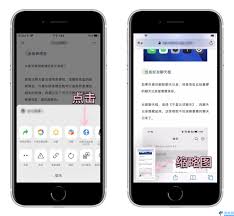
除了上述方法外,苹果手机还提供了其他几种截屏方式,供用户根据个人习惯选择。
- 轻点背面截屏:
- 在ios 14及更新系统中,用户可以通过设置,在轻点手机背面时触发截屏操作。
- 进入“设置”->“辅助功能”->“触控”->“轻点背面”,选择“轻点两下”或“轻点三下”,并设置为“截屏”。
- 小圆点截图:
- 开启辅助触控后,点击屏幕上的小圆点,选择“设备”->“更多”->“截屏”,即可进行截屏操作。
综上所述,苹果手机虽然默认是全屏截屏,但通过快捷键截屏、辅助触控截屏以及后续的裁剪操作,用户同样可以轻松实现矩形截屏。此外,苹果手机还提供了多种截屏方式,供用户根据个人习惯和需求进行选择。